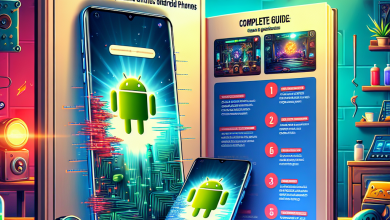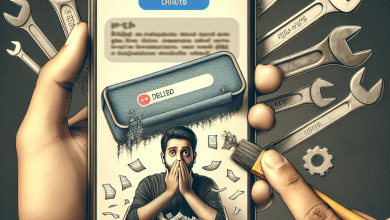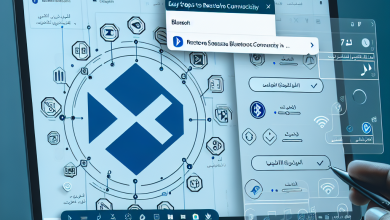كيفية إصلاح مشكلة تعطل تحديثات ويندوز 10: دليل شامل لحل أبرز المشاكل التقنية
عنوان المقال: كيفية إصلاح مشكلة تعطل تحديثات ويندوز 10: خطوة بخطوة
المقدمة
تعتبر تحديثات ويندوز 10 عنصرًا أساسيًا في الحفاظ على أداء النظام وأمانه، حيث تساهم في إصلاح الثغرات الأمنية، تحسين الأداء وتوفير ميزات جديدة. على الرغم من ذلك، كثيرًا ما يواجه مستخدمو ويندوز 10 مشاكل تتعلق بتعطل التحديثات، مما قد يؤدي إلى عدم استقرار النظام وإمكانية التعرض للاختراقات.
في هذا المقال، سنناقش خطوات مُفصّلة لاستكشاف وإصلاح مشكلة تعطل تحديثات ويندوز 10. سنقدّم نصائح عملية، أمثلة واقعية، وأدوات يمكن استخدامها لتعزيز العملية، بالإضافة إلى توضيحات حول الأخطاء الشائعة التي ينبغي تجنبها.
القسم الأول: سبب المشكلة
قبل البدء في خطوات الإصلاح، من المهم فهم الأسباب الشائعة وراء تعطل تحديثات ويندوز 10. قد تشمل الأسباب:
- مشكلات في الاتصال بالإنترنت: التحديثات قد تتطلب اتصالًا مستقرًا لتنزيل الملفات اللازمة.
- ملفات نظام معطوبة: قد تؤدي التحديثات السابقة أو ملفات النظام التالفة إلى فشل التحديثات.
- إعدادات غير صحيحة: إعدادات مجموعة الخدمات أو التحديثات قد تكون غير صحيحة.
- برامج تشغيل غير متوافقة: يمكن أن تؤدي برامج التشغيل القديمة أو غير المتوافقة إلى مشاكل.
القسم الثاني: خطوات إصلاح مشكلة التحديثات
الخطوة 1: التحقق من الاتصال بالإنترنت
أول خطوة يجب أن تتخذها هي التأكد من أن لديك اتصالًا بالإنترنت مستقر. يمكنك فعل ذلك من خلال:
- اختبار سرعة الإنترنت باستخدام مواقع خدمات مثل "Speedtest".
- إعادة تشغيل الروتر أو المودم.
- إذا كنت تستخدم شبكة Wi-Fi، تأكد من أنك قريب من الراوتر وقوة الإشارة جيدة.
الخطوة 2: تشغيل مستكشف أخطاء التحديث
تحتوي ويندوز على أداة مدمجة تُسمى "مستكشف أخطاء تحديث ويندوز".
- اذهب إلى “الإعدادات” (Settings).
- اختر "التحديث والأمان" (Update & Security).
- انقر على "استكشاف الأخطاء" (Troubleshoot).
- اختر "مستكشف أخطاء تحديث ويندوز" (Windows Update Troubleshooter) ثم اتبع التعليمات.
ستقوم هذه الأداة بفحص المشاكل الشائعة وتقديم الحلول المناسبة.
الخطوة 3: إعادة تشغيل خدمات Windows Update
يمكن أن يتسبب تعطل خدمات Windows Update في مشاكل التحديث. لإعادة تشغيلها:
- اضغط على زر "ويندوز" + "R" لفتح نافذة التشغيل (Run).
- اكتب "services.msc" واضغط على Enter.
- ابحث عن "Windows Update" واضغط عليها بزر الماوس الأيمن واختر "توقف" (Stop).
- بعد ذلك، اضغط عليها مرة أخرى واختر "بدء" (Start).
الخطوة 4: مسح ذاكرة التخزين المؤقت لنظام التحديث
يمكن أن يتسبب تراكم ملفات التحديث في حدوث مشاكل. لمسح الملفات:
- افتح نافذة التشغيل مرة أخرى.
- اكتب "C:\Windows\SoftwareDistribution\Download" واضغط Enter.
- احذف جميع الملفات في هذا المجلد.
- حاول تحديث ويندوز مرة أخرى.
الخطوة 5: استخدام أداة SFC وDISM
إذا كانت المشكلة لا تزال قائمة، يجب عليك استخدام أدوات SFC وDISM لفحص وإصلاح ملفات النظام:
- افتح موجه الأوامر (Command Prompt) كمسؤول (Admin).
- اكتب الأمر التالي:
sfc /scannow - بعد انتهاء الفحص، اكتب:
DISM /Online /Cleanup-Image /RestoreHealth
الخطوة 6: تحديث برامج التشغيل
في بعض الحالات، يمكن أن يؤدي تحديث برامج التشغيل إلى حل المشكلة. لتحديث برامج التشغيل:
- اذهب إلى "إدارة الأجهزة" (Device Manager).
- حدد الأجهزة التي تتطلب التحديث، ثم انقر بزر الماوس الأيمن واختر "تحديث برنامج التشغيل" (Update driver).
- اتبع التعليمات لإكمال التحديث.
القسم الثالث: التعامل مع الأخطاء الشائعة
الأخطاء 0x80073712 و0x800f0922
هذه الأخطاء تشير إلى مشكلات في ملفات النظام. لحلها، يمكنك استخدام أوامر SFC وDISM كما ذكرنا سابقًا.
الأخطاء 0x80080005 و0x80070003
تشير هذه الأخطاء إلى عدم القدرة على الوصول إلى الملفات أو المجلدات. تأكد من أن لديك الصلاحيات اللازمة، وأعد تشغيل "مستكشف أخطاء تحديث ويندوز".
القسم الرابع: نصائح إضافية وتحسين الأداء
- إيقاف برامج الأمان المؤقتة: في بعض الأحيان، يمكن أن تؤثر برامج مكافحة الفيروسات على عملية التحديث. حاول إيقاف تشغيلها أثناء إجراء التحديث.
- عدم استخدام الاتصال المحدود: تأكد من عدم تمكين خيار "الاتصال المحدود" لأنه يمنع تنزيل التحديثات.
- التأكد من وجود مساحة مجانية: تأكد من توفر مساحة كافية على القرص الصلب، فالتحديثات تتطلب مساحة لتثبيت الملفات.
الأخطاء التي يجب تجنبها
- عدم متابعة التحديثات بانتظام قد يؤدي إلى تراكم التحديثات وفشلها.
- عدم استخدام أدوات Windows الرسمية يمكن أن يؤدي إلى مشاكل إضافية.
- تجاهل طلبات التحديث أو تأجيلها لفترات طويلة.
الخاتمة
في هذا المقال، قمنا بمراجعة خطوات مفصلة لاستكشاف وإصلاح مشكلة تعطل تحديثات ويندوز 10. يعد الحفاظ على تحديث نظام التشغيل أمرًا بالغ الأهمية لأمان الأداء، ويستحق بذل الجهد اللازم للتأكد من أن النظام يعمل بشكل سلس.
باستخدام الأدوات والخطوات المقدمة، يمكنك التعامل مع مشاكل التحديث بكفاءة. تذكّر أن توفير الوقت والمجهود في صيانة النظام سيؤدي في النهاية إلى تحسين الأداء والتقليل من المشاكل المستقبلية، مما يسمح لك بالاستمتاع بتجربة مستخدم أفضل على ويندوز 10.